Всем привет! Сегодня я расскажу вам, как узнать чипсет материнской платы на компьютере и ноутбуке. Конечно, можно попробовать разобрать ПК и посмотреть название на самой плате. Но на современных материнках это наименование будет найти сложно, да и с ноутбуком могут возникнуть трудности. Проще всего воспользоваться методами, которые описаны в статье ниже.
Способ 1: По модели материнской платы
Самый простой способ узнать, какой чипсет установлен на вашей материнской плате – это узнать сначала модель самой материнки.
- После этого просто вбиваем модель в Google или Яндекс и переходим на официальную страничку производителя. Обязательно укажите и номер ревизии.
- На официальной странице производителя переходим на вкладку «Спецификации» или «Характеристики».
- В списке находим «Чипсет».
Способ 2: Информация из BIOS
Некоторые BIOS/UEFI показывает наименование материнской платы и чипсета на начальном экране загрузки. При включении компьютера или ноутбука, или во время перезагрузки нажмите на кнопки:
Pause или Break
Процесс загрузки приостановится, и вы сможете увидеть название чипсета. Наименование может располагаться сверху или снизу окошка.
Способ 3: CPU-Z
Очень крутая и бесплатная программа, которая показывает почти все данные о вашем ПК. Скачиваем и устанавливаем утилиту. После запуска перейдите на вторую вкладку – смотрим в строчку «Chipset».
Способ 4: Speccy
Бесплатная программа Speccy позволяет посмотреть почти все характеристики железа вашего компьютера. Её можно скачать с официального сайта. Выбирайте бесплатную Free-версию (нам её хватит). После установки запускаем ПО, переходим во вкладку «Motherboard» (Системная плата) и смотрим модель, ревизию и производителя чипсета. Если вы не видите наименование «Chipset» (Чипсет) – то вам необходим «Северный мост».
Способ 5: AIDA64
Программа хоть и платная, но обладает куда большим функционалом. Помимо характеристик железа вы можете тестировать различные комплектующие через стресс-тесты. Например, вы можете проверить CPU и GPU на работоспособность. Ссылка на официальный сайт. После установки раскрываем ветку «Системная плата» – «Чипсет» и смотрим наименование справа.
Есть еще несколько подобных программ, но указывать их я не буду – они работают аналогично. Надеюсь, статья была для вас полезна. В любом случае, вы всегда можете написать свои вопросы в комментариях. До новых встреч на портале WiFiGiD.RU.


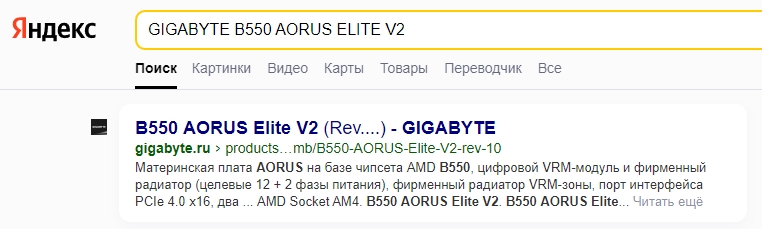

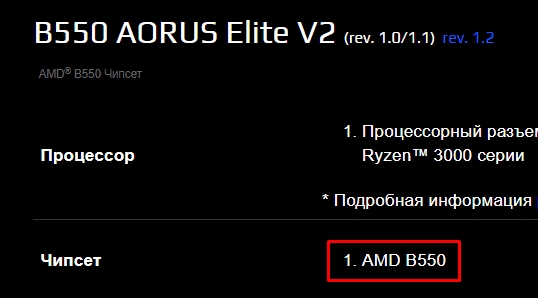
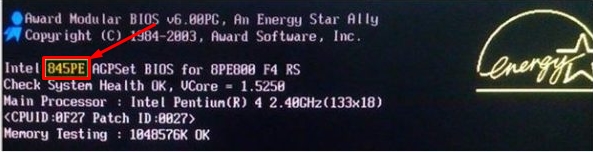
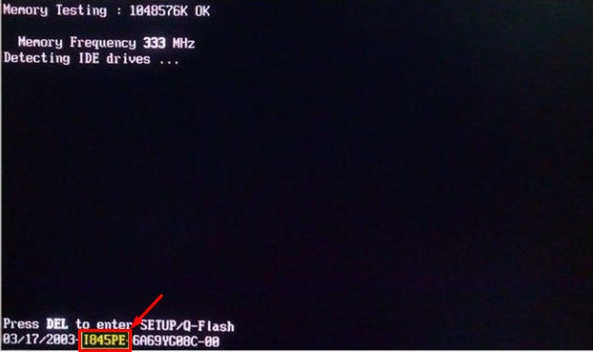
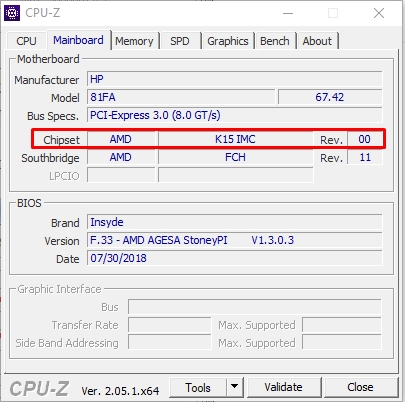
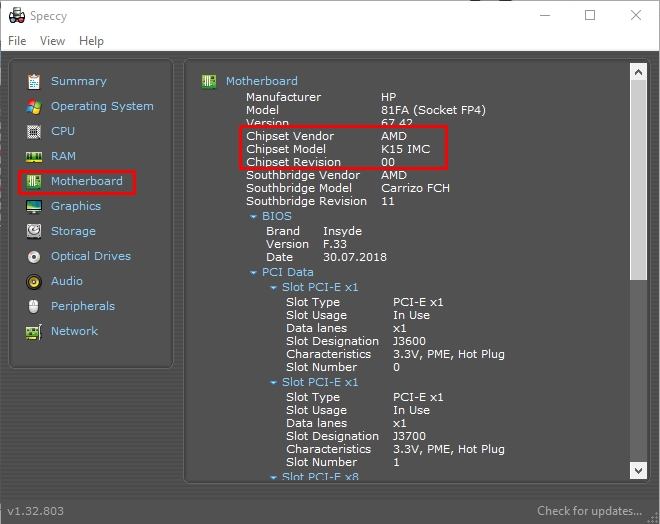
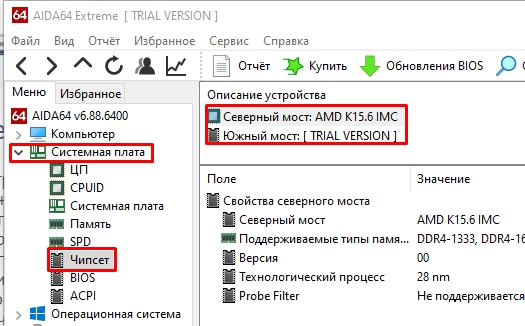




АИДА64 ВАН ЛАВ. Находит даже те чипсеты, которые не должна находить.
спасибо! я узнала!! А теперь идти покупать где чипсет такой?
Чипсет найден, автору благодарность за такую подробную инструкцию.

